| 跳过导航链接 | |
| 退出打印视图 | |

|
Sun Blade X4-2B 安装指南 |
显示服务器模块 Oracle ILOM SP IP 地址(Web 界面)
显示服务器模块 Oracle ILOM SP IP 地址 (CLI)
5. 设置服务器模块软件和固件 (Oracle System Assistant)
启动 Oracle System Assistant (Oracle ILOM)
启动 Oracle System Assistant(本地)
设置软件和固件 (Oracle System Assistant)
配置存储驱动器:SG-SAS6-R-REM-Z (Oracle System Assistant)
配置存储驱动器 SG-SAS6-REM-Z (Oracle System Assistant)
将 RAID 卷(虚拟驱动器)设置为可引导的 SG-SAS6-R-REM-Z HBA(LSI WebBIOS 实用程序)
注意 - 机箱关闭危险。不要在插槽为空的情况下运行机箱超过 60 秒。空插槽中始终需要插入填充面板。如果不将服务器模块安装到插槽中,请不要移除插槽填充面板。配备插槽填充面板是为了符合 FCC 电磁干扰 (electromagnetic interference, EMI) 标准。 |
有关后护盖的位置,请参见后面板功能部件。
下图显示了 Sun Blade X4-2B 上的后面板功能部件。
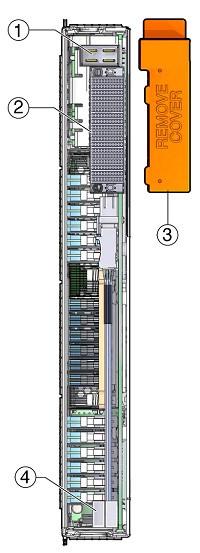
|
注意 - 掉落危险-服务器模块可能重达 20 镑(10 千克)。用两只手从机箱中安装或移除服务器模块。 |
将服务器模块垂直放置,使弹出装置位于右侧。
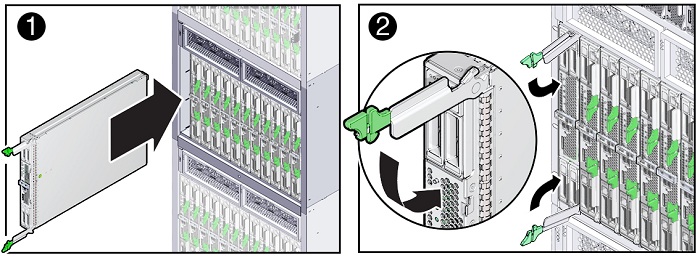
服务器模块现在已锁定到机箱中。将服务器模块安装到已打开电源的机箱中后,服务器模块 SP 会使用机箱电源中的备用电源自动引导。
检验在插入服务器模块后服务器模块前面板指示灯是否亮起:
刀片电源已打开且 SP 引导过程已开始。
在 SP 完成其引导周期之后,服务器模块进入备用电源模式。
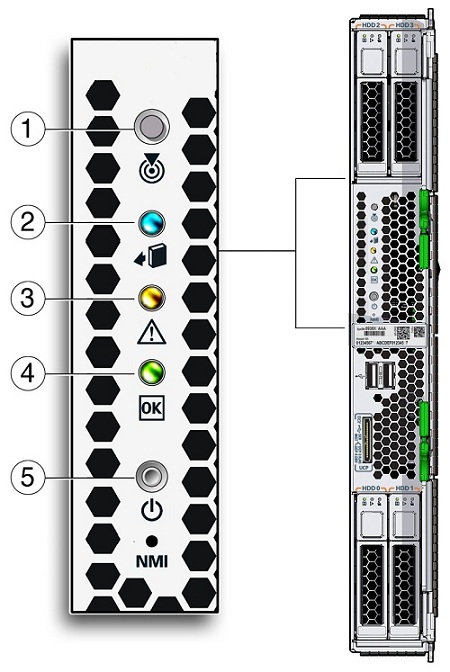
|
有关前面板的更多信息,请参见前面板功能部件。有关服务器模块指示灯、LED 指示灯测试、服务器模块移除、加电过程和前面板电缆连接的其他信息,请参阅Sun Blade X4-2B Service Manual 。
接下来的步骤